怎么使用u启动u盘进行系统恢复。 使用u启动u盘进行系统恢复的方法。
时间:2017-07-04 来源:互联网 浏览量:513
今天给大家带来怎么使用u启动u盘进行系统恢复。,使用u启动u盘进行系统恢复的方法。,让您轻松解决问题。
电脑系统崩溃了需要恢复自己却无从下手时该怎么办呢?这个问题很简单,一个u盘就可以帮你搞定。今天u启动小编要给大家介绍的教程是如何利用u盘恢复系统。具体方法如下:
1将制作好的u盘插入到电脑的usb插口处,重启电脑按下相应的快捷键进入到u启动的主菜单界面后选择“【03】进入Ghost备份还原系统多合一菜单”后按回车键确认;
 2
2在检测工具菜单下利用键盘上的方向键将光标移至“【02】运行Ghost多合一U盘启动专用版”后按下回车键“Enter”键确认即可;
 3
3运行Ghost多合一U盘启动专用版工具后在出现的窗口下只需要按下“1”键就可以执行“u盘恢复系统”;
 4
4当我们选择完需要恢复的GHO文件后,只需要按下任意按键就可以开始恢复系统了,
 5
5现在我们的工作都已经做完了,只需要等待电脑自动完成恢复过程,然后重启电脑就可;
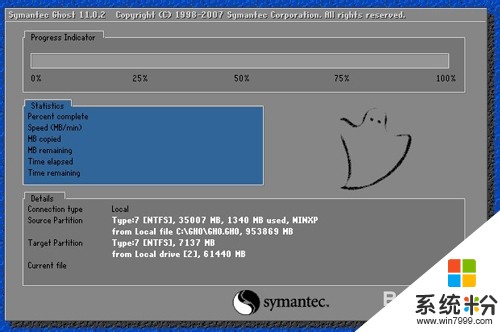
以上就是怎么使用u启动u盘进行系统恢复。,使用u启动u盘进行系统恢复的方法。教程,希望本文中能帮您解决问题。
我要分享:
相关教程
- ·怎么使用U盘进行误删恢复。 使用U盘进行误删恢复的方法。
- ·怎么使用u深度v2.0启动u盘进行磁盘坏道检测。 使用u深度v2.0启动u盘进行磁盘坏道检测的方法。
- ·使用u启动u盘一键重装系统的方法 怎么使用u启动u盘一键重装系统
- ·怎么用U盘启动盘进行硬盘分区 用U盘启动盘进行硬盘分区方法
- ·如何使用u启动u盘电脑显示器进行检测,使用u启动u盘电脑显示器进行检测的方法
- ·怎么使用u深度u盘修复系统无法启动现象。 使用u深度u盘修复系统无法启动现象的方法。
- ·戴尔笔记本怎么设置启动项 Dell电脑如何在Bios中设置启动项
- ·xls日期格式修改 Excel表格中日期格式修改教程
- ·苹果13电源键怎么设置关机 苹果13电源键关机步骤
- ·word表格内自动换行 Word文档表格单元格自动换行设置方法
